- Centre d'aide
- Prix & Ventes
- Gérer les prix
- Définir le prix d’un produit
Définir le prix d’un produit
Anne-Sophie F
-Mis à jour le vendredi 11 août 2023
L’onglet “Prix” de la fiche produit vous permet de configurer vos prix en détail. Découvrez comment intervenir sur cette partie !
Pour y accéder : Catalogue > Produits
L’onglet “Prix” est une section à part entière de la fiche de votre produit. En effet, cet onglet contient de nombreux champs qui s'influencent les uns les autres en fonction du calcul des taxes. Voici comment il se présente :
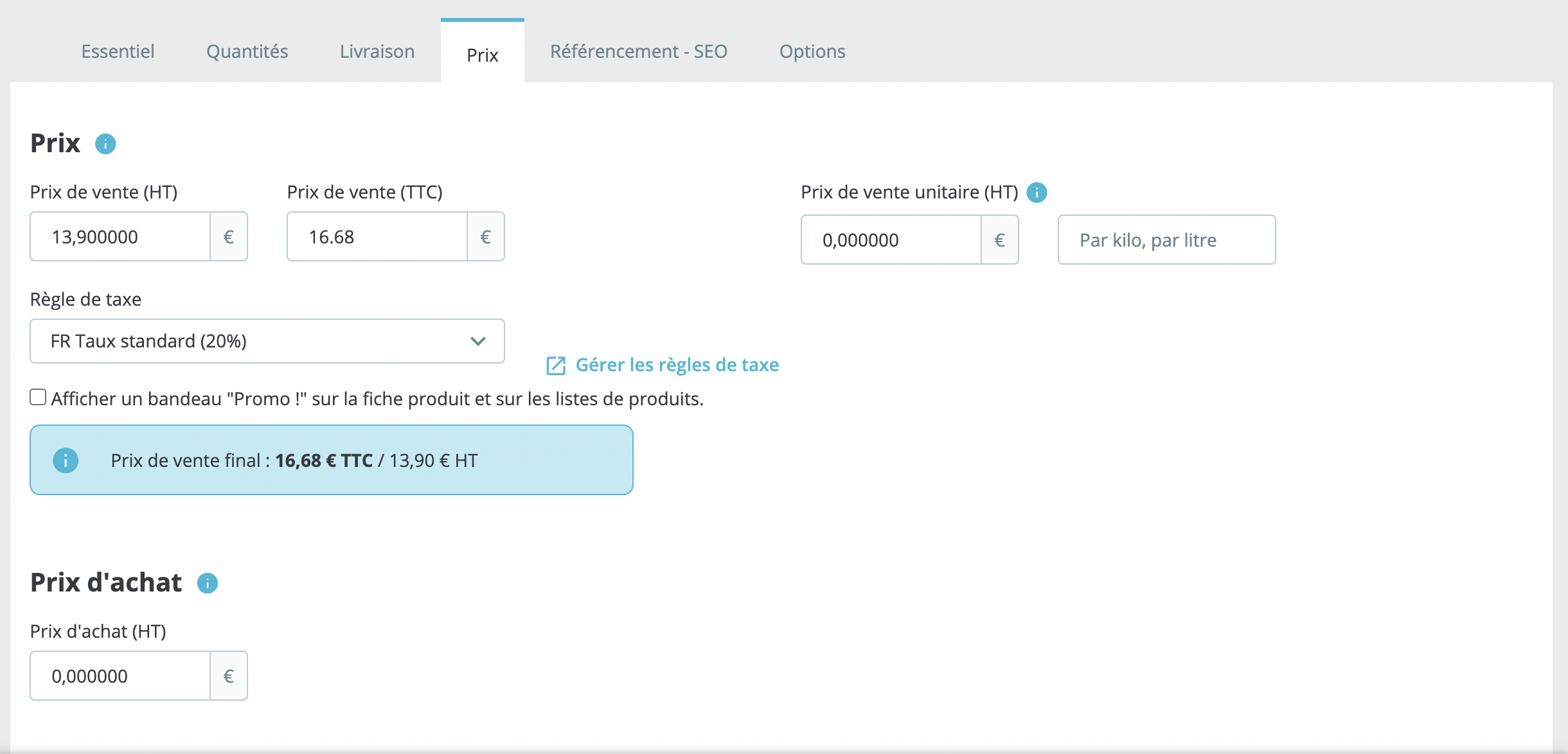
Comment remplir la section “Prix” ?
Remplir cette section vous permettra de connaître précisément l’impact des taxes sur vos produits.
- Prix de vente (HT) : désigne le prix de votre produit avant l'application des taxes.
- Prix de vente (TTC) : désigne le prix de votre produit une fois les taxes incluses. Complétez ce champ puis choisissez la règle de taxe à appliquer afin que le prix de vente HT se calcule automatiquement. L'opération inverse est aussi possible.
- Règle de taxe : désigne la taxe applicable à votre produit. Choisissez-en une parmi les différents taux que vous avez mis en place.
|
💡 Pour créer de nouveaux taux de taxe, cliquez sur le bouton "Gérer les règles de taxe" situé à droite du champ “Règle de taxe”. Consultez notre article pour savoir comment configurer les règles de taxe. |
- Prix de vente unitaire (HT) : désigne le prix de votre produit à l’unité. Certaines législations requièrent que le prix unitaire des produits soit affiché. Par exemple, si vous vendez un pack de 6 canettes, il faut remplir ce champ avec le prix d’une canette et indiquer "par canette" dans le second.
Comment remplir la section “Prix d’achat” ?
Le champ “Prix d'achat HT” désigne le prix de gros (votre prix d'usine) qui correspond à combien le produit vous a coûté. C’est en le comparant à votre prix de vente que vous obtiendrez facilement votre marge.
Comment remplir la section “Prix spécifiques” ?
La section “Prix spécifiques” vous permet de moduler le prix final d’un produit en fonction de divers paramètres : la quantité qu’achète un client, son appartenance éventuelle à un groupe, son pays, etc.
Cette fonctionnalité permet d’être le plus précis possible dans le calcul de vos prix. Pour déterminer les critères d’attribution des prix mais également la nature de la réduction, rendez-vous sur cet article.
Comment remplir la section “Gestion des priorités” ?
Cette section permet de déterminer le comportement de PrestaShop si un client est concerné par plusieurs prix spécifiques.
Renseigner des priorités vous autorise à décider quelle règle de prix spécifique sera appliquée en premier. Pour ce produit, déterminez l’ordre des critères suivants : pays, groupe du client, devise et boutique.
Ces quatre champs ne sont pas obligatoires : vous pouvez choisir de remplir les champs en marquant “pays - devise” si vous souhaitez prioriser uniquement un pays et une devise, par exemple.
Si vous souhaitez que ces priorités s’appliquent à l’ensemble des produits de votre catalogue, cochez la case “Appliquer à tous les produits”
Partager